Что такое электронная почта видео
Содержание
- Как пользоваться электронной почтой Яндекс — пошаговая инструкция
- Как научиться правильно пользоваться электронной почтой на компьютере?
- Как пользоваться электронной почтой на телефоне Андроид?
- Текст видео
- Что такое электронная почта и как ее завести?
- Регистрация электронной почты — где создать почтовый ящик?
- Как создать почту с красивым адресом
- Как настроить переадресацию со старой почты на вновь созданную?
Доброго времени, и самых наилучших пожеланий! Наверное, нет уже человека в обществе, который не слышал, что такое электронная почта… Но пользоваться ею умеют не все — и это естественно. Просто приходит такое время, когда она становиться нужна человеку.
Сегодня без «мыла» уже трудно обойтись — электронный почтовый ящик нужен не столько для отправки- получения писем, но для доступа к различным интернет-сервисам, социальным сетям и мессенджерам.

Сегодняшний материал как раз для тех, кто решил разобраться, что такое «электронная почта» и как ей нужно пользоваться. Не сомневайтесь, если решили «войти» в такие сервисы как Skype, социальные сети и другие полезные задумки типа Госуслуги и так далее. Пригодиться.
Как пользоваться электронной почтой Яндекс — пошаговая инструкция
Сегодня я расскажу о личной яндекс-почте. Сам люблю Яндекс; если Вы тоже используете его в качестве поисковика, то завести на нем почту дело двух — трех минут. В правом верхнем углу нажимаем на ссылочку…

У яЯндекса дружественный интерфейс к пользователю; все что надо — ввести в поля имя и фамилию (либо что-то другое). Система сама сгенерирует незанятые логины можно выбрать из списка; можно попробовать самому придумать. Главное, чтобы не был занят и лего было набирать с клавиатуры.
Меня попросили создать почту для служебного пользования; так что я просто вбил имя и фамилию.

При необходимости можно привязать номер своего мобильного и в качестве логина можно будет использовать его. Придумываем пароль к выбранному логину; при желании можно поставить галочку …создать Яндекс-кошелек. Вы получите доступ к сервису Яндекс-Деньги и можете получать и отправлять переводы через эту систему.
Регистрация в «Яндекс-деньгах» бесплатная.

Если не хотите вводить номер телефона то оставьте поле пустым; ссылка чуть ниже «У меня нет телефона» позволит подтверждать вашу личность в случае утери пароля от почты другим способом — например ответом на известные только вам вопросы. Идем дальше.
Вводим капчу; если символы непонятны генерируем другой, понятный код, регистрируемся…

Если все было сделано верно, то вы попадете в свой личный почтовый ящик. Ура! Теперь им легко можно пользоваться им прямо в браузере. Для того, чтобы создать письмо нужно нажать на кнопку «написать»…

Отправить письмо очень просто. Нужно сначал указать адрес получателя, тема письма — хороший тон при переписке. При необходимости «скрепкой! вкладываем в письмо фото, документы, архивные файлы, если документов много. Размер вложений в одном письме имеет ограничения. Видео для пересылки не годиться.
Можно ставить важность отметку «Важно», тогда получатель сразу обратит внимание пометка выставляется в (правой части над адресом).

Полученные письма можно пересылать или отвечать на них. При ответе на письмо адрес получателя набирать уже не надо.

Со временем письма накапливаются; для систематизации можно настраивать правила сортировки входящей почты. Заводим отдельные папки для каждого адресата и настраиваем почту так, чтобы письма от конкретного адресата автоматически попадали в нужную папку.
Например, новости от друзей из социальных сетей будут попадать в папку «В контакте», а от Яндекса в папку «Яндекс»…

Для настройки отмечаем нужное письмо галочкой, правой кнопкой мыши вызываем меню — «Фильтр»…

Главное, чтобы правильно настроить условия сортировки — в основном по адресу. Можно делать и по теме письма, содержимому. Делаем настройки примерно так как на рисунке. Таким же образом можно класть ненужные письма в «Спам» или любую другую папку.
Это наиболее употребимые настройки почты Яндекса. Постепенно можно разобраться и в других тонкостях работы почты в Интернет-браузере и настроить работу удобно и комфортно.
Как научиться правильно пользоваться электронной почтой на компьютере?
В процессе создания личного электронного почтового адреса Вы в итоге получаете прежде всего учетную запись, которую можно использовать для в входа и для восстановления утерянных или забытых паролей от самых разных интернет-сервисов, социальных сетей, онлайн игр, облачных хранилищ и так далее.
А отправлять или получать на него почту можно лишь при такой необходимости. Можно использовать на компьютере программу почтовик и работать с ней. Такие программы имеют гораздо более широкий функционал и в работе иногда незаменимы.
Они позволяют вести деловой календарь, помечать нужные даты событиями, напоминаниями, рассылать их нужным адресатам.
При желании можно объединить все свои устройства например через учетную запись Microsoft и все напоминания о встречах, делах запланированных совещаниях, днях рождениях друзей и знакомых будут приходить Вам на телефон заблаговременно. Стоит только настроить такое напоминание в почтовике.
Такими возможностями обладает программа из пакета Microsoft Office — Microsoft Outlook. На работе я использую ее; это у меня со времен более ранних, когда был «жи»в Outlook Express — замечательный почтовый клиент. Почему-то разработчики ушли от него; по мне так она была удобнее в работе, чем современный Outlook.

Все что нужно для начала его работы — ввести полностью свой почтовый адрес и пароль от почтового ящика. Далее, программа сама сделает все настройки и вы получите всю свою почту, папки себе на компьютер.
На самом деле Outlook не является таким уж популярным почтовиком среди почтовых программ. К нему надо привыкнуть — уж больно он громоздкий и много чего там напихано. Из бесплатных версий почтовых программ выделю продукт от мозиллы — Mozilla Thunderbird (или буревестник) .
Приложение абсолютно бесплатно, понятно, и так же имеет календарь. Для синхронизации календаря можно использовать свою учетную запись google, есть возможность вести чаты прямо из «Буревестника в некоторых популярных соцсетях. Правда список поддерживаемых соцсетей пока мал.

Настройка производится аналогично Outlook — вводится фамилия, инициалы (будет заполнено поле «От кого») имя вашего почтового ящика и пароль от него. Все настройки подключения программа так же автоматически делает. Далее, вся почта скопируется с серверов на ваш компьютер. Работа в почтовых программах аналогична браузерному варианту.
Как пользоваться электронной почтой на телефоне Андроид?
Для того, чтобы завести электронную почту на мобильном телефоне (смартфоне) Вы уже сделали некоторые шаги. Если вы уже пользуетесь Play Market для скачивания приложений то значит, почта у вас уже заведена — это ваш аккаунт Google. А если Вы хотите пользоваться другой почтой? Например той, которую только что создали?
В ваш смартфон нужно добавить созданный аккаунт. В «настройках» смартфона идем в раздел «Аккаунты». Видим среди них наш google, нажимаем на плюсик чтобы добавить новый. Мы сегодня создавали аккаунт на Яндексе. И теперь мы должны добавить в список и его, дабы наша почта была видна и на смартфоне.

С телефона не очень удобно вводить текст; поэтому логин от электронной почты яндекса вводим до значка @ (но можно и полностью xxxx@yandex.ru)

Затем нужно ввести пароль. Но, у Яндекса есть замечательная функция — вход без пароля. Если есть возможность — используйте ее.

Если вы воспользуйтесь таким способом, то на почту вам придет письмо с оригинальным кодом. Откройте присланное письмо на компьютере. Нажмите «Войти» с почты на компьютере и таким способом аккаунт добавится в ваш смартфон, если символы такие же как на смартфоне.

Всё. Теперь, если вы решите установить в смартфон приложение для работы с почтой типа Outlook ( ну не могу я без него 🙂 ) оно найдет уже существующие аккаунты в вашем смартфоне и при желании вы туда можете их легко подцепить. И ваша почта будет теперь и в мобильном. Удачи!
Очередь просмотра
Очередь
- Удалить все
- Отключить
![]()
Хотите сохраните это видео?
- Пожаловаться
Пожаловаться на видео?
Выполните вход, чтобы сообщить о неприемлемом контенте.
Понравилось?
Не понравилось?
Текст видео
Видео урок компьютерного курса «Первый шаг к компьютеру»
предназначен для людей, у которых имеются только общие представления о персональном компьютере.
Урок называется: электронная почта
В видео курсе простым понятным языком изложены основы PC, базовые понятия ОС Windows.
Особое внимание уделено интернету.
Обучение компьютеру производиться легко и
непринужденно. В конце урока — рекомендации автора.
Курс рассчитан на людей, у которых знаний в этой
области — полный ноль.
Каким — таким, чудесным образом они самостоятельно смогут обучаться .
Без Вас, уважаемые пользователи PC, ничего
не получится !
Наверняка у вас есть младшие братики или
сестрички дошкольного возраста, у которых
пока еще нет уроков информатики. Есть друзья или знакомые, которые на эту информатику
«облокотились», а теперь жалеют. Есть мама,
папа, бабушки и дедушки, у которых в школьной жизни, информатики, да и компьютеров вовсе
не было. И порой достают: покажи, найди, зайди
и т.д.
Так что помогайте своим близким освоить компьютер.
Если вам лень, то не тратьте время .
если интересно – действуйте.
Удачи нам всем !
Пусть народ учится.
Содержание видео курса:
Урок 1 — Обзор PC.
Урок 2 — Мышка и клавиатура.
Урок 3 — Папки и файлы.
Урок 4 — Рабочий стол.
Урок 5 — Работа с папками.
Урок 6 — Свойства окна.
Урок 7 — Свойства окна, продолжение.
Урок 8 — Интернет.
Урок 9 — Окно браузера.
Урок 10 — Электронная почта.
Урок 11 — Программа Skype.
Урок 12 — Социальные сети и YouTube.
Здравствуйте, уважаемые читатели блога KtoNaNovenkogo.ru. Первый вопрос (а точнее проблема), который встает перед начинающим пользователем интернета — это создание своего первого почтового ящика. Без Емайла не возможно будет зарегистрироваться на большинстве сервисов интернета: соцсетях, форумах, интернет-магазинах.
Да, даже коллеге переслать документ или знакомым фотки проще всего именно посредством электронной почты. Есть, конечно же, Вайбер или Вацап (и даже версии Viber для компа и WhatsApp для веба или Windows), а также другие мессенджеры и коммуникаторы, но обычная почта — это классика, и ее обязательно нужно создать для комфортной онлайн и оффлайн жизни.

К тому же в большинстве случаев зарегистрировать электронную почту можно будет абсолютно бесплатно и без каких-либо связанных с этим ограничений (размеры предлагаемых ящиков более чем достаточны, количество Емайлов не ограничено, время пользования не регламентировано). Остается только выбрать наиболее удобный сервис и пройти на нем регистрацию. Собственно, есть даже варианты получения почтового ящика во временное пользование и совсем без регистрации, и мы об этом тоже поговорим в этой статье.
Что такое электронная почта и как ее завести?
Ну, что сказать? Давайте сначала я вас удивлю. Эл.почта начала использоваться даже раньше (1965 год), чем появился интернет в том виде, в котором мы знаем его сейчас (глобальная паутина или WWW, созданная Тимом Бернерсом-Ли). Собственно, первым вариантом использования интернета как раз и была пересылка сообщений от одного компьютера к другому.
И именно тогда (на заре интернета) в Емайл адресах появилась пресловутая собачка (собака или знак @). Адрес получателя таких сообщений выглядел как: «имя_пользователя@имя_домена» (компьютера). По какой причине используют в качестве разделителя именно @ (собаку), почему этот значок так называют и откуда он вообще взялся в почтовых адресах, описано в отдельной статье по приведенной выше ссылке, а мы на это отвлекаться не будем, чтобы не потерять нить.
Что такое электронная почта? На самом деле, это специальный протокол (софт) и куча почтовых серверов (железо), между которыми перемещаются электронные сообщения. Если углубляться в подробности, то там все довольно запутано и вы закроете эту страницу даже не прочитав пары абзацев. Но суть в том, что существуют Емайл-сервера, через которые осуществляется пересылка сообщений, и вам нужно лишь знать адрес того, кому отправляете сообщение (его «мыло», т.е. емейл — типа admin@ktonanovenkogo.ru).
Эл.почта позволяет вам обмениваться сообщениями с другими людьми (на манер обычной почты и писем), которые до поры до времени хранятся на почтовых серверах (в почтовых ящиках) и становятся доступными вам после подключения к ним. Последнее можно делать как через онлайн-интерфейс выбранного вами сервиса (типа Гмайл, Яндекс почты, майл.ру и т.п.), либо через программу-клиент, установленную у вас на компьютере.
Для обычного (рядового) пользователя интернета (как мы с вами) электронная почта — это прежде всего средство коммуникации. Очень удобное, надо сказать. Сообщения доставляются в большинстве случаев практически мгновенно. К ним можно прикреплять различные файлы: документы, картинки, видео, архивы и т.п. Причем отвечать на эти сообщения не нужно сразу (как в мессенджерах), а можно закончить текущие дела, а уже потом приступать к разбору почты. За это я ее и обожаю.
Но есть у почтового ящика и отрицательная сторона — после регистрации нового Емайла вы заметите, что на ваш адрес станет приходить все больше и больше писем, которые вам вовсе не нужны, и от адресатов, которых вы не знаете. Это тот самый пресловутый спам (нежелательная корреспонденция, как реклама в вашем почтовом ящике в подъезде дома). К счастью, все крупные сервисы, предлагающие создать у себя почтовые ящики, со спамом борются (с попеременным успехом).
Как завести почтовый ящик? Проще, чем вы думаете. Есть огромное количество сервисов в интернете, которые предложат вам бесплатно за несколько минут создать свою собственную электронную почту с нужным вам Емайл адресом (если повезет, но об это ниже). Вопрос состоит совсем в другом — а какой именно сервис выбрать? И вопрос этот очень важен, ибо пройдя регистрацию в одном из них и разослав полученный Емейл (что это такое?) всем друзьям и знакомым, потом будет трудно перейти на другой сервис, ибо адрес сохранить не удастся (но я знаю одну хитрость и обязательно вам о ней расскажу чуть ниже по тексту).
К сведению, первый бесплатный почтовый сервис, предназначенный для общего доступа, появился не так уж и давно — в 1996 году (это был Hotmail, который сейчас переименован в Outlook.com). Первые почтовые ящики в рунете можно было создать лишь немногим позже — в 1998 году появилась электронная почта от Майл.ру и предложила нам с вами возможность впервые подобные услуги в русскоязычном интерфейсе. На данный момент эта технология уже достаточно отточена и стандартизирована (используются протоколы POP3, SMTP или IMAP). Все пучком, остается только проблема — что выбрать?
Регистрация электронной почты — где создать почтовый ящик?
Пройти регистрацию не так уж и сложно (чуть сложнее подобрать нужный вам Емайл адрес), но вопрос в том, где это лучше сделать? Тут решать уже вам самим, а я лишь опишу вкратце основные бесплатные почтовые сервисы в той или иной степени популярные среди жителей рунета:
- Джимейл — творение Гугла (вполне удачное на мой взгляд — по ссылке вы найдете подробную статью по работе с этим сервисом). Для начала придется завести аккаунт в Google, что эквивалентно созданию почтового ящика (вы его получаете в нагрузку при регистрации).
- Почта Яндекса — хороший выбор для тех, кто хочет «поддержать отечественного производителя». Не столь навороченный сервис, но зато простой и весьма функциональный. Подробнее читайте по приведенной ссылке. Регистрация опять же сводится к созданию своего аккаунта в Яндексе, а в довесок вы получаете бесплатный почтовый ящик.
- Почта на Майле — старейший почтовый сервис в рунете, но старающийся идти в ногу со временем. Можно смело на нем создавать почтовый ящик ничего не боясь.
- Почта Рамблера — лучше выберите что-то другое, чтобы потом не разгребать ворох проблем. Сервис старый, но плохо адаптированный к современным условиям. Если все же захотите зарегистрировать здесь емайл, то пройдите по этой ссылке (но я вас предупреждал!).
- Почта Аутлук — по названию понятно, что принадлежит сервис «мелкомягким». Вполне себе добротный продукт, но вот дизайн мне их не пришелся по вкусу (равно как и некая тормознутость сервиса). Создать учетную запись электронной почты можно пройдя по этой ссылке.
- Почта Яху — еще один ветеран буржуйского почтового фронта. Так себе, ничего хорошо или плохого сказать не могу — твердый середнячок. Регистрацию можно пройти тут.
- Временная почта (одноразовая и анонимная) — если вам нужно зарегистрироваться где-то, куда вы потом вряд ли будете заходить, то имеет смысл получить временный почтовый ящик без регистрации, который после однократного использования просто исчезнет. Не будет никаких хлопот с заведение почты и в ряде случаев это действительно удобно, но далеко не всегда.
Какой же все-таки сервис выбрать? Трудно советовать, ибо на вкус и цвет. Где же все-таки создать электронную почту? Что выбрать? Можно опираться на такие вот параметры:
- Простота и понятность интерфейса
- Заложенный в сервис функционал
- Объем места для хранения корреспонденции (размер электронного ящика)
- Безопасность — защита от взлома, способы восстановления доступа, конфиденциальность, защита от перехвата сообщений и т.п.
- Защита от спама — насколько хорошо работает спаморезка
Эта статья для новичков интернета, поэтому не лишним будет предупредить, что тут, так же как и в жизни, есть люди хорошие, а есть и «редиски», которые захотят вас обмануть или чего-нибудь стянуть, что плохо лежит. Поэтому предложу вашему вниманию несколько советов:
- Подходите ответственно к выбору пароля для почтового ящика, даже если ничего такого в нем хранить не собираетесь. Взломщики ломают все подряд (и легкие пароли не продержатся и секунды против их натиска) и среди вашей почты их «боты» (программные роботы) найдут данные от аккаунтов в соцсетях, платежных системах и т.п.
Да, даже пустой ящик можно продать спамерам, тем более что ломают их «на потоке» (сразу сотнями или тысячами). Тем не менее, есть генераторы и хранителей паролей типа Кипаса (пользуюсь им лично я сам), которые могут сберечь вас от лишних проблем и преждевременной седины. - Если ваш Емайл все же взломают или вы сами по невнимательности потеряете к нему пароль, то проще всего восстановить к нему доступ будет, если вы при регистрации электронной почты указали номер своего мобильного телефона. В этом случае восстановить доступ можно будет очень быстро, да и вообще, взломать ящик, привязанный к телефону, будет намного сложнее.
- Всегда помните про фишинг (поддельные письма от поддельных сервисов) и будьте на чеку. Старайтесь не переходить по ссылкам из писем, а заходить на сервисы из закладок своего браузера или через поисковики. Подробности читайте в статье по приведенной ссылке.
Как создать почту с красивым адресом
Когда вы начнете создавать свой первый (или уже не первый) почтовый ящик на одном из описанных выше бесплатных сервисов, то можете быть неприятно удивлены тем, что желаемое название (Емайл) получить невозможно, ибо он уже был кем-то занят. Да, есть такая печалька. Все адреса электронный почты в интернете должны быть уникальными, и если, допустим, на Гмайл уже кто-то зарегистрировал «мыло» ivan@gmail.com, то вам повторить этот подвиг уже не получится.
Можно, конечно же, немного подумав добавить что-то в конце адреса (типа IvanXXXXX@gmail.com, где XXXX это цифры, допустимые знаки или дополнительные буквы) или поискать подходящий вариант на другом популярном бесплатном сервисе, но все более-менее благозвучное и короткое уже давным давно разобрали те десятки миллионов счастливчиков, которые регистрировали почту раньше вас (кто первый встал, того и тапки). Придется либо проявлять недюжинную фантазию, либо выбирать что-то не очень хорошо запоминающееся.
Есть, конечно же, вариант использовать для создания электронной почты малоизвестные бесплатные сервисы (где логины еще не все заняты), но это весьма стрёмно доложу я вам, ибо в нагрузку вы можете получить массу проблем: низкую надежность, отсутствие спаморезки, убогий интерфейс и отсутствие гарантий, что сервис этот завтра не закроется. Поэтому ну его на фиг, регистрацию красивого Емайла такой ценой.
Но далеко не всех устраивает уродливый Емайл адрес (кто-то ведь болезненно амбициозен или просто перфекционист по жизни). Большинство устраивает, а для тех кого не устраивает есть таки выход. Что нужно сделать? Не сказать, чтобы что-то сверхсложное, но все же сложнее обычного создания эл.почты, и к тому же это уже будет не бесплатно, хотя и не слишком дорого. Зато на выходе вы получите «мыло», увидев которое будет видно, что вы не «хухры-мурхы». Интересно? Вы хотите об этом поговорить?
Таким хитрым образом вы сможете, например, создать почтовый адрес вида ivan@ivanov.ru. Круто? А то! Но повозиться и чуток раскошелиться на это придется. Готовы? Ну, тогда вперед. Сначала нужно выбрать окончание для вашего будущего почтового ящика (это то, что будет следовать после собаки @). Нужно проверить это окончание (по сути доменное имя) на занятость.
Например, моя фамилия Иванецку и мне подойдет что-то типа ivanecku.ru, или на крайняк — ivanecku.com, ivanecku.net или ivanecku.guru. Как проверить имя на занятость читайте по приведенной в предыдущем абзаце статье (либо сразу сюда заходите). В моем случае получилось так:
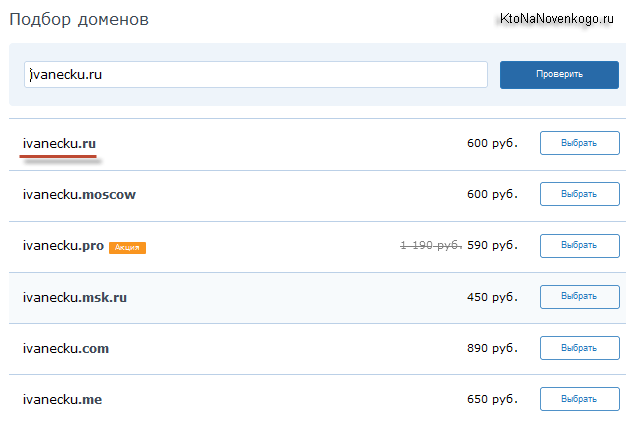
Домен ivanecku свободен в любой зоне включая зону RU (т.е. ivanecku.ru). Не смотрите на 600 рублей — это слишком дорого. Есть вариант регистрации доменов в зоне RU за 90 рублей в год и при этом без всяких дополнительных рисков. По этой смешной цене я регистрирую домены рег.ру. В результате, менее чем за сто рублей в год (домен придется ежегодно продлевать) вы получите возможность создать такой E-mail адрес, какой вам самим захочется.
После получение в свое распоряжение домена ivanecku.ru я смогу создать на его основе хоть десять, хоть сто, хоть тысячу емайл адресов (электронных ящиков). Например, таких: dmitriy@ivanecku.ru, work@ivanecku.ru и т.п. (насколько фантазии хватит). Однако, остается открытым вопрос, а как с ними работать (отправлять, получать сообщения). Лучше всего будет завязать этот фамильный почтовый ящик на какие-то популярные бесплатные почтовые сервисы (из числа перечисленных выше).
К слову, в Яндексе «электронная почта для домена» бесплатна (по этой ссылке вы узнаете, как там все нужно настроить), а на Гугле почта для домена по-моему стала платной. В результате можно будет получить емейл такого вида: admin@ktonanovenkogo.ru (или dmitriy@ivanecku.ru), но работать с корреспонденцией сможете из интерфейса Гмайла или Яндекс Почты, что очень удобно и надежно:
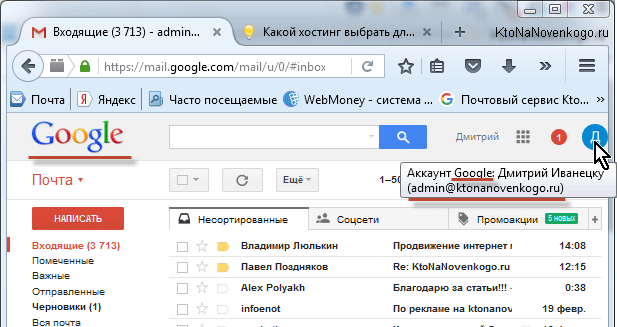
Как настроить переадресацию со старой почты на вновь созданную?
Не всегда получается угадать с сервисом, где вы бесплатно создали свой первый почтовый ящик. Вы могли это сделать уже давно (не прочитав этой публикации) или же какой-то из сервисов вам настолько не понравился, что вы решили с него уйти. Как же в этом случае быть со старым Емайлом? Ведь вы его уже раздали всем коллегам и друзьям, на него завязаны соцсети, платежные системы, форумы и прочая интернет-деятельность. Но и работать с сервисом, к которому привязан этот адрес электронной почты, у вас уже никакого желания нет.
Выход, конечно же, есть. Во-первых, практически на всех сервисах эл.почты есть возможность настроить переадресацию, т.е. пересылку всей корреспонденции с этого ящика (старого) на другой (новый), который вы создали в другом бесплатном сервисе. И даже если такой возможности нет, то вы всегда сможете настроить обратный процесс — автоматическое снятие почты со старого почтового ящика на новый. Не сказать, чтобы все это очень сложно настроить, но полазить по настройкам все же придется.
Чуть выше вы найдете мои подробные описания всех основных почтовых сервисов. Просто поищите там информацию о настройке пересылки. Например, так это дело выглядит в Майл.ру:
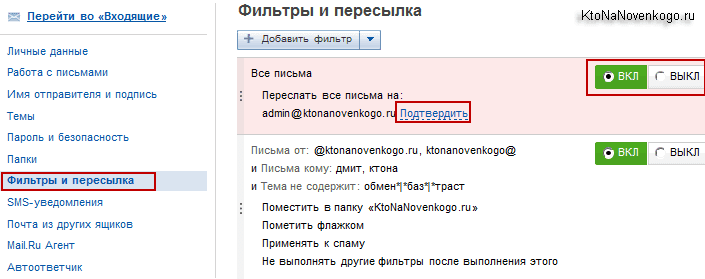
Или поищите описание настройки сбора почты с других имеющихся у вас почтовых ящиков. Вот так это дело выглядит в Гмайле:

В общем, где-то так. Создавайте почтовые ящики смело — в случае чего всегда сможете безболезненно переехать на новый. Если возникнут вопросы, то задавайте в комментариях — в меру компетенции постараюсь на них ответить.